¿Cómo cambiar el organizador/propietario de una reunión en Outlook?
Supongamos que un colega te envió una invitación a una reunión en Outlook anteriormente. Pero ahora, él/ella ya no está a cargo de esta reunión y se te ha asignado tomar su lugar. Por lo tanto, deseas cambiar el organizador de la reunión a ti mismo. ¿Pero cómo hacerlo? ¡Parece imposible lograrlo! Sin embargo, este artículo presentará una solución alternativa para cambiar el organizador o propietario de una reunión en Outlook.
Cambiar el organizador/propietario de una reunión en Outlook
Cambiar el organizador/propietario de una reunión en Outlook
En realidad, Outlook no permite cambiar el organizador o propietario de una reunión, excepto si se crea una nueva. Pero el siguiente método alternativo facilitará el trabajo de recrear la reunión en Outlook.
1. En el Calendario ver, selecciona la reunión cuyo organizador deseas cambiar para activar las Herramientas de Calendario, y luego haz clic en Reunión > Responder > Responder a todos. Ver captura de pantalla:

2. Ahora se abrirá la ventana de respuesta a la reunión. Por favor, presiona simultáneamente las teclas Ctrl + S para guardarla, y luego cierra la ventana.
3. Cambia a la vista de Correo (1) haz clic para abrir la carpeta Borradores en el Panel de Navegación, (2) haz clic para seleccionar el nuevo borrador de respuesta a la reunión en la lista de correos, y (3) haz clic en Inicio >![]() Reunión. Ver captura de pantalla:
Reunión. Ver captura de pantalla:
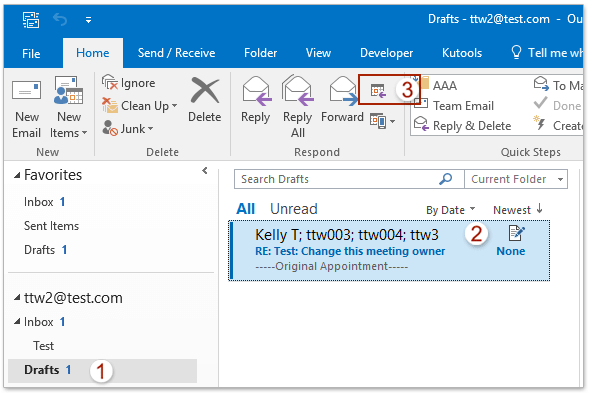
4. Ahora se ha creado una nueva reunión con los asistentes, el asunto y la nota de la reunión original; por favor, introduce la ubicación de la reunión, ajusta la hora según sea necesario y haz clic en el botón Enviar . Ver captura de pantalla:
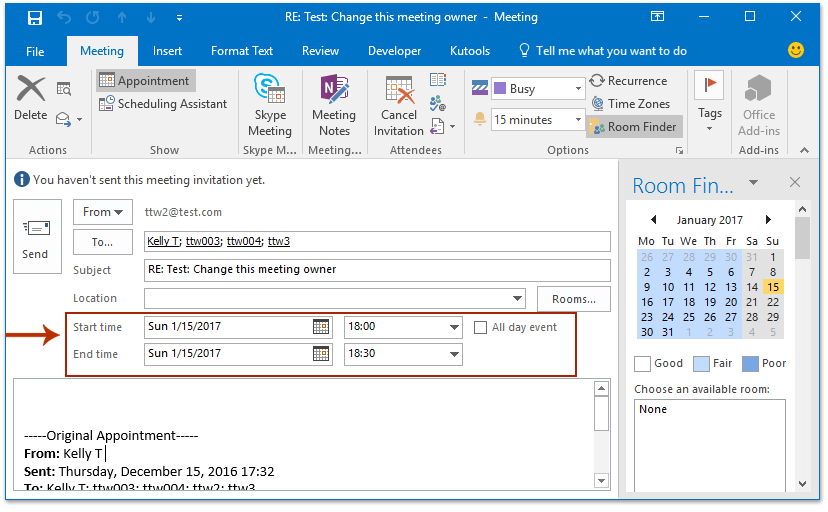
5. La nueva reunión con el nuevo propietario ha sido enviada a los demás destinatarios. Puedes pedirle al propietario original de la reunión que cancele la reunión original para todos los asistentes.
Demostración: cambiar el organizador/propietario de una reunión en Outlook
Descubre la pestaña Kutools / Kutools Plus en este video, repleta de funciones potentes, ¡incluyendo herramientas de IA gratuitas! Prueba todas las funciones gratis durante 30 días sin ninguna limitación.
Buscar y eliminar rápidamente correos electrónicos duplicados en Outlook
Con la función Correos Electrónicos Duplicados de Kutools para Outlook, puedes encontrar y eliminar rápidamente duplicados de varias carpetas de correo, o encontrar y eliminar todos los duplicados de los seleccionados con dos clics en Outlook.

Artículos Relacionados
Las mejores herramientas de productividad para Office
Noticia de última hora: ¡Kutools para Outlook lanza su versión gratuita!
¡Descubre el nuevo Kutools para Outlook con más de100 increíbles funciones! Haz clic para descargar ahora.
📧 Automatización de correo electrónico: Respuesta automática (disponible para POP e IMAP) / Programar envío de correo electrónico / CC/BCC automático por regla al enviar correo / Reenvío automático (Regla avanzada) / Agregar saludo automáticamente / Dividir automáticamente correos con múltiples destinatarios en emails individuales...
📨 Gestión de correo electrónico: Recuperar correo electrónico / Bloquear correos fraudulentos por asunto y otros filtros / Eliminar duplicados / Búsqueda Avanzada / Organizar carpetas...
📁 Adjuntos Pro: Guardar en lote / Desanexar en lote / Comprimir en lote / Guardar automáticamente / Desconectar automáticamente / Auto Comprimir...
🌟 Magia en la interfaz: 😊Más emojis bonitos y modernos / Avisos cuando llegan emails importantes / Minimizar Outlook en vez de cerrar...
👍 Funciones en un clic: Responder a Todos con Adjuntos / Correos antiphishing / 🕘Mostrar la zona horaria del remitente...
👩🏼🤝👩🏻 Contactos y Calendario: Agregar contacto en lote desde emails seleccionados / Dividir un grupo de contactos en grupos individuales / Eliminar recordatorio de cumpleaños...
Utiliza Kutools en tu idioma preferido — disponible en Inglés, Español, Alemán, Francés, Chino y más de40 idiomas adicionales.


🚀 Descarga con un solo clic — Consigue todos los complementos para Office
Muy recomendado: Kutools para Office (5 en1)
Descarga los cinco instaladores a la vez con solo un clic — Kutools para Excel, Outlook, Word, PowerPoint y Office Tab Pro. Haz clic para descargar ahora.
- ✅ Comodidad en un solo clic: Descarga los cinco paquetes de instalación en una sola acción.
- 🚀 Listo para cualquier tarea en Office: Instala los complementos que necesites cuando los necesites.
- 🧰 Incluye: Kutools para Excel / Kutools para Outlook / Kutools para Word / Office Tab Pro / Kutools para PowerPoint